rimuovere WKSGJ ransomware (+ Decrypt Encrypted Files)
La migliore guida per recuperare i file da WKSGJ ransomware
WKSGJ ransomware è l’ultimo membro della famiglia Makop Rasnomware. La sua funzione principale è crittografare i dati del sistema mirato e richiede un enorme riscatto per la decrittazione. Rende i file completamente inaccessibili per gli utenti fino al pagamento del riscatto. Utilizza il potente algoritmo di crittografia AES e RSA per crittografare tutti i tipi di file personali e di sistema. Rinomina i file aggiungendo il nome del file originale, l’ID univoco, l’indirizzo e-mail del criminale informatico e l’estensione “.WKSGJ”. Una volta completato il processo di crittografia, crea un messaggio di richiesta di riscatto “readme-warning.txt” e si inserisce in tutti i file e le cartelle crittografati.
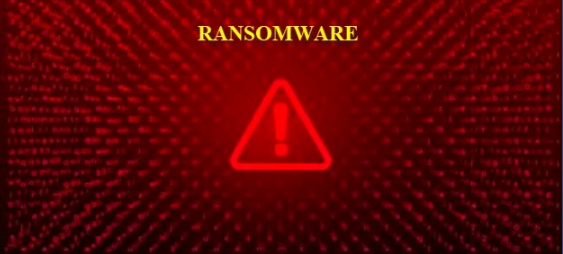
Il testo presentato di “readme-warning.txt” in un formato di domande e risposte (Q & A). Il messaggio di riscatto informa la vittima che tutti i tipi di file personali e dati di sistema sono stati crittografati dal potente algoritmo di crittografia. Per ripristinare i file, la vittima deve acquistare la chiave di decrittazione dal criminale informatico dietro questa infezione. Per sapere come pagare il riscatto e altri dettagli, si consiglia vivamente di scrivere un’e-mail all’indirizzo di posta elettronica fornito. L’importo del riscatto non è specificato, dipende solo dalla velocità con cui la vittima contatterà lo sviluppatore. L’importo del riscatto deve essere pagato sotto forma di bitcoin entro 24 ore dal contatto. Il criminale informatico dietro questa infezione offre anche fino a 2 file per la decrittazione gratuita come testato che dovrebbe essere JPG, XLS, DOC eccetto il database e altri file importanti. La dimensione dei file non supera 1 MB. Hanno promesso che i file di invio verranno decrittografati e rispediti. Il messaggio termina con un messaggio di avviso se si tenta di modificare i file crittografati e l’utilizzo di uno strumento di decrittografia di terze parti per decrittografare i file causa una perdita permanente di dati.
Dovresti pagare un riscatto:
Sfortunatamente non esiste un altro strumento per decrittografare i file senza uno strumento di decrittografia. Ma non c’è alcuna prova che il criminale informatico dietro questa infezione ti invierà uno strumento di decrittazione anche se ha ricevuto un riscatto nel periodo di tempo specificato. Nella maggior parte dei casi le vittime che pagano il riscatto sono state truffate. È comune che i criminali informatici chiedano spesso un riscatto sotto forma di criptovaluta Bit Coin, impossibile da rintracciare. Quindi non puoi incolpare chi ha ricevuto il riscatto. Elimina anche la copia shadow del volume che contiene i file in pochi minuti e blocca tutto il punto di ripristino. La maggior parte delle vittime ha riferito che il criminale informatico cerca di ignorare la vittima interrompendo la comunicazione. Quindi ti consigliamo vivamente di pagare il riscatto non è una buona idea. Se paghi, puoi perdere i loro soldi e archiviarli entrambi.
Come ripristinare i file gratuitamente?
Pagare denaro è solo uno spreco di denaro e i file verranno crittografati. È solo un trucco per fare soldi illegali ricattando utenti innocenti. Sei davvero una vittima e pensi di pagare un riscatto all’hacker per decrittografare i file? In forma nella mente, pagare un riscatto all’hacker per non recuperare mai i file. Quindi pagare il riscatto non è una buona idea. Se vuoi davvero recuperare i file gratuitamente. L’unico modo per ripristinare i file gratuitamente dal retro dei file crittografati. se non si dispone di alcun backup, è possibile ripristinare i dati da un software di ripristino di terze parti. Ma prima di applicarli, si consiglia vivamente di rimuovere WKSGJ ransomware dal sistema per mantenere i file di sistema rimanenti al sicuro e protetti da ulteriori crittografie.
In che modo WKSGJ ransomware infetta il tuo sistema?
WKSGJ ransomware di solito infetta il tuo sistema tramite la campagna e-mail di spam, il download di programmi freeware, l’aggiornamento del software di sistema, trojan ecc. Le e-mail di spam contengono vari tipi di allegati dannosi o link per il downloader. Gli allegati dannosi possono essere in vari formati come MS Word, documenti PDF, Zip, archer e così via. Tali file sembrano legittimi, utili, importanti e inviati tramite il sito ufficiale. L’apertura di tali file esegue script dannosi per scaricare l’infezione da malware.
Utilizzando il sito di downloader di terze parti per scaricare il programma, l’aggiornamento del software di sistema tramite il sito ufficiale potrebbe anche portare infezioni da malware come Ransomware. Trojan causa anche l’installazione di infezioni da malware una volta installate nel tuo PC.
Come proteggere il tuo sistema da WKSGJ ransomware:
Si consiglia vivamente di non aprire le e-mail se sembrano sospette, contengono allegati dannosi e inviate tramite mittenti sconosciuti. Se un file sembra sospetto, non aprirlo senza eseguire la scansione. Si consiglia vivamente di controllare il contenuto del corpo dell’email, inclusi errori grammaticali ed ortografici. Il software deve essere aggiornato tramite il sito ufficiale. È importante eseguire regolarmente la scansione del PC con uno strumento antimalware affidabile. Se il tuo sistema è già infetto da questa infezione viziosa, ti consigliamo vivamente di rimuovere WKSGJ ransomware utilizzando lo strumento di rimozione automatica.
Testo presentato nel file di testo di WKSGJ ransomware (“readme-warning.txt”):
::: Saluti :::
Piccola FAQ:
.1.
D: Cosa sta succedendo?
R: I tuoi file sono stati crittografati e ora hanno l’estensione “WKSGJ”. La struttura del file non è stata danneggiata, abbiamo fatto tutto il possibile affinché ciò non potesse accadere.
.2.
D: Come recuperare i file?
A: Se desideri decrittografare i tuoi file dovrai pagare in bitcoin.
.3.
D: E le garanzie?
A: È solo un affare. Non ci preoccupiamo assolutamente di te e delle tue offerte, tranne che per ottenere vantaggi. Se non facciamo il nostro lavoro e le nostre responsabilità, nessuno collaborerà con noi. Non è nel nostro interesse.
Per verificare la possibilità di restituire file, puoi inviarci 2 file qualsiasi con estensioni SEMPLICI (jpg, xls, doc, ecc … non database!) E di dimensioni ridotte (max 1 mb), li decifreremo e rispediremo a te. Questa è la nostra garanzia.
.4.
D: Come mettersi in contatto con te?
A: Puoi scriverci alla nostra casella di posta: [email protected] o [email protected]
.5.
D: Come procederà il processo di decrittazione dopo il pagamento?
R: Dopo il pagamento ti invieremo il nostro programma decodificatore scanner e istruzioni dettagliate per l’uso. Con questo programma sarai in grado di decrittografare tutti i tuoi file crittografati.
.6.
D: Se non voglio pagare persone cattive come te?
R: Se non collaborerai con il nostro servizio, per noi non importa. Ma perderai tempo e dati, perché solo noi abbiamo la chiave privata. In pratica, il tempo è molto più prezioso del denaro.
::: ATTENZIONE :::
NON provare a modificare i file crittografati da solo!
Se proverai a utilizzare software di terze parti per ripristinare i tuoi dati o soluzioni antivirus, fai un backup per tutti i file crittografati!
Eventuali modifiche ai file crittografati possono comportare il danneggiamento della chiave privata e, di conseguenza, la perdita di tutti i dati.
Offerta speciale
WKSGJ ransomware può essere una inquietante infezione del computer che può riguadagnare la sua presenza ancora e ancora mentre mantiene i suoi file nascosti sui computer. Per ottenere una rimozione senza problemi di questo malware, ti consigliamo di provare con un potente scanner antimalware Spyhunter per verificare se il programma può aiutarti a sbarazzarti di questo virus.
Assicurati di leggere l’EULA, i criteri di valutazione delle minacce e l’informativa sulla privacy di SpyHunter. Lo scanner gratuito di Spyhunter ha scaricato solo scansioni e rileva minacce attuali dai computer e può anche rimuoverle una volta, tuttavia è necessario wiat per le prossime 48 ore. Se intendi rimuovere immediatamente i rilevati rilevati, dovrai acquistare la versione della sua licenza che attiverà completamente il software.
Offerta di recupero dati
Ti consigliamo di scegliere i file di backup creati di recente per ripristinare i file crittografati, tuttavia nel caso in cui non si disponga di tali backup, è possibile provare uno strumento di recupero dati per verificare se è possibile ripristinare i dati persi.
Dettagli e guida dell’utente di Antimalware
Clicca qui per Windows
Clicca qui per Mac
Passaggio 1: rimuovere WKSGJ ransomware tramite “Modalità provvisoria con rete”
Passaggio 2: eliminare WKSGJ ransomware utilizzando “Ripristino configurazione di sistema”
Passaggio 1: rimuovere WKSGJ ransomware tramite “Modalità provvisoria con rete”
Per utenti di Windows XP e Windows 7: avviare il PC in “Modalità provvisoria”. Fare clic sull’opzione “Start” e premere continuamente F8 durante il processo di avvio fino a quando il menu “Opzione avanzata di Windows” appare sullo schermo. Scegli “Modalità provvisoria con rete” dall’elenco.

Ora, un desktop di Windows appare sul desktop e la stazione di lavoro sta lavorando su “Modalità provvisoria con rete”.
Per utenti di Windows 8: vai alla “Schermata iniziale”. Nei risultati della ricerca selezionare le impostazioni, digitare “Avanzate”. Nell’opzione “Impostazioni PC generali”, selezionare l’opzione “Avvio avanzato”. Ancora una volta, fai clic sull’opzione “Riavvia ora”. La stazione di lavoro avvia il “Menu Opzioni di avvio avanzate”. Premere il pulsante “Risoluzione dei problemi” e quindi “Opzioni avanzate”. Nella “Schermata Opzioni avanzate”, premere su “Impostazioni di avvio”. Ancora una volta, fai clic sul pulsante “Riavvia”. La stazione di lavoro ora si riavvierà nella schermata “Impostazioni di avvio”. Il prossimo è premere F5 per avviare in modalità provvisoria in rete

Per utenti di Windows 10: premere sul logo di Windows e sull’icona “Accensione”. Nel menu appena aperto, selezionare “Riavvia” tenendo premuto il pulsante “Maiusc” sulla tastiera. Nella nuova finestra aperta “Scegli un’opzione”, fai clic su “Risoluzione dei problemi” e quindi su “Opzioni avanzate”. Selezionare “Impostazioni di avvio” e premere su “Riavvia”. Nella finestra successiva, fare clic sul pulsante “F5” sulla tastiera.

Passaggio 2: eliminare WKSGJ ransomware utilizzando “Ripristino configurazione di sistema”
Accedi all’account infetto da WKSGJ ransomware. Apri il browser e scarica uno strumento antimalware legittimo. Esegui una scansione completa del sistema. Rimuovi tutte le voci dannose rilevate.
Offerta speciale
WKSGJ ransomware può essere una inquietante infezione del computer che può riguadagnare la sua presenza ancora e ancora mentre mantiene i suoi file nascosti sui computer. Per ottenere una rimozione senza problemi di questo malware, ti consigliamo di provare con un potente scanner antimalware Spyhunter per verificare se il programma può aiutarti a sbarazzarti di questo virus.
Assicurati di leggere l’EULA, i criteri di valutazione delle minacce e l’informativa sulla privacy di SpyHunter. Lo scanner gratuito di Spyhunter ha scaricato solo scansioni e rileva minacce attuali dai computer e può anche rimuoverle una volta, tuttavia è necessario wiat per le prossime 48 ore. Se intendi rimuovere immediatamente i rilevati rilevati, dovrai acquistare la versione della sua licenza che attiverà completamente il software.
Offerta di recupero dati
Ti consigliamo di scegliere i file di backup creati di recente per ripristinare i file crittografati, tuttavia nel caso in cui non si disponga di tali backup, è possibile provare uno strumento di recupero dati per verificare se è possibile ripristinare i dati persi.
Nel caso in cui non sia possibile avviare il PC in “Modalità provvisoria con rete”, provare a utilizzare “Ripristino configurazione di sistema”
- Durante “Avvio”, premere continuamente il tasto F8 fino a visualizzare il menu “Opzioni avanzate”. Dall’elenco, selezionare “Modalità provvisoria con prompt dei comandi” e quindi premere “Invio”

- Nel nuovo prompt dei comandi aperto, immettere “cd restore”, quindi premere “Enter”.

- Digitare: rstrui.exe e premere “INVIO”

- Fai clic su “Avanti” nella nuova finestra

- Scegliere uno dei “Punti di ripristino” e fare clic su “Avanti”. (Questo passaggio ripristinerà la stazione di lavoro alla sua data e ora precedenti prima dell’infiltrazione WKSGJ ransomware nel PC.

- Nelle finestre appena aperte, premere su “Sì”.

Una volta ripristinato il tuo PC alla data e all’ora precedenti, scarica lo strumento anti-malware consigliato ed esegui una scansione approfondita per rimuovere i file WKSGJ ransomware se lasciati sul posto di lavoro.
Per ripristinare ciascun file (separato) da questo ransomware, utilizzare la funzione “Versione precedente di Windows”. Questo metodo è efficace quando la “Funzione di ripristino del sistema” è abilitata nella stazione di lavoro.
Nota importante: alcune varianti di WKSGJ ransomware eliminano anche le “copie del volume ombra”, quindi questa funzione potrebbe non funzionare in qualsiasi momento ed è applicabile solo a computer selettivi.
Come ripristinare singoli file crittografati:
Per ripristinare un singolo file, fai clic destro su di esso e vai su “Proprietà”. Seleziona la scheda “Versione precedente”. Selezionare un “Punto di ripristino” e fare clic sull’opzione “Ripristina”.

Per accedere ai file crittografati da WKSGJ ransomware, puoi anche provare a utilizzare “Shadow Explorer“. (Http://www.shadowexplorer.com/downloads.html). Per ottenere maggiori informazioni su questa applicazione, premere qui. (Http://www.shadowexplorer.com/documentation/manual.html)

Importante: il ransomware di crittografia dei dati è altamente pericoloso ed è sempre meglio prendere precauzioni per evitare il suo attacco alla propria postazione di lavoro. Si consiglia di utilizzare un potente strumento antimalware per ottenere protezione in tempo reale. Con questo aiuto di “SpyHunter”, “registri di gruppo” vengono impiantati nei registri per bloccare infezioni dannose come WKSGJ ransomware.
Inoltre, in Windows 10, ottieni una funzionalità davvero unica chiamata “Fall Creators Update” che offre la funzione “Accesso controllato alle cartelle” al fine di bloccare qualsiasi tipo di crittografia dei file. Con l’aiuto di questa funzione, tutti i file archiviati in posizioni come “Documenti”, “Immagini”, “Musica”, “Video”, “Preferiti” e “Desktop” sono al sicuro per impostazione predefinita.

È molto importante installare questo “Windows 10 Fall Creators Update” sul PC per proteggere file e dati importanti dalla crittografia ransomware. Maggiori informazioni su come ottenere questo aggiornamento e aggiungere un modulo di protezione aggiuntivo attacco rnasomware sono state discusse qui. (Https://blogs.windows.com/windowsexperience/2017/10/17/get-windows-10-fall-creators-update/)
Come recuperare i file crittografati da WKSGJ ransomware?
Fino ad ora, avresti capito che cosa era successo ai tuoi file personali che sono stati crittografati e come puoi rimuovere gli script e i payload associati a WKSGJ ransomware al fine di proteggere i tuoi file personali che non sono stati danneggiati o crittografati fino ad ora. Al fine di recuperare i file bloccati, le informazioni sulla profondità relative a “Ripristino configurazione di sistema” e “Copie del volume ombra” sono già state discusse in precedenza. Tuttavia, nel caso in cui non sia ancora possibile accedere ai file crittografati, è possibile provare a utilizzare uno strumento di recupero dati.
Utilizzo dello strumento di recupero dati
Questo passaggio è per tutte quelle vittime che hanno già provato tutto il processo sopra menzionato ma non hanno trovato alcuna soluzione. Inoltre è importante poter accedere al PC e installare qualsiasi software. Lo strumento di recupero dati funziona sulla base dell’algoritmo di scansione e ripristino del sistema. Cerca nelle partizioni di sistema per individuare i file originali che sono stati eliminati, danneggiati o danneggiati dal malware. Ricorda che non devi reinstallare il sistema operativo Windows, altrimenti le copie “precedenti” verranno eliminate in modo permanente. Devi prima pulire la postazione di lavoro e rimuovere l’infezione WKSGJ ransomware. Lascia i file bloccati così come sono e segui i passaggi indicati di seguito.
Passaggio 1: scaricare il software nella workstation facendo clic sul pulsante “Scarica” in basso.
Passaggio 2: eseguire il programma di installazione facendo clic sui file scaricati.

Passaggio 3: sullo schermo viene visualizzata una pagina del contratto di licenza. Fai clic su “Accetta” per concordare i termini e l’uso. Seguire le istruzioni sullo schermo come indicato e fare clic sul pulsante “Fine”.

Passaggio 4: Una volta completata l’installazione, il programma viene eseguito automaticamente. Nell’interfaccia appena aperta, selezionare i tipi di file che si desidera ripristinare e fare clic su “Avanti”.

Passaggio 5: È possibile selezionare le “Unità” su cui si desidera eseguire il software ed eseguire il processo di ripristino. Il prossimo è fare clic sul pulsante “Scansione”.

Passaggio 6: in base all’unità selezionata per la scansione, inizia il processo di ripristino. L’intero processo può richiedere del tempo a seconda del volume dell’unità selezionata e del numero di file. Una volta completato il processo, sullo schermo viene visualizzato un esploratore di dati con un’anteprima dei dati da recuperare. Seleziona i file che desideri ripristinare.

Passaggio 7. Successivamente è individuare la posizione in cui si desidera salvare i file recuperati.

Offerta speciale
WKSGJ ransomware può essere una inquietante infezione del computer che può riguadagnare la sua presenza ancora e ancora mentre mantiene i suoi file nascosti sui computer. Per ottenere una rimozione senza problemi di questo malware, ti consigliamo di provare con un potente scanner antimalware Spyhunter per verificare se il programma può aiutarti a sbarazzarti di questo virus.
Assicurati di leggere l’EULA, i criteri di valutazione delle minacce e l’informativa sulla privacy di SpyHunter. Lo scanner gratuito di Spyhunter ha scaricato solo scansioni e rileva minacce attuali dai computer e può anche rimuoverle una volta, tuttavia è necessario wiat per le prossime 48 ore. Se intendi rimuovere immediatamente i rilevati rilevati, dovrai acquistare la versione della sua licenza che attiverà completamente il software.
Offerta di recupero dati
Ti consigliamo di scegliere i file di backup creati di recente per ripristinare i file crittografati, tuttavia nel caso in cui non si disponga di tali backup, è possibile provare uno strumento di recupero dati per verificare se è possibile ripristinare i dati persi.




